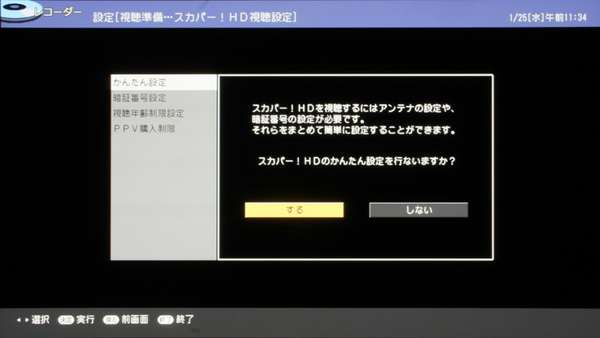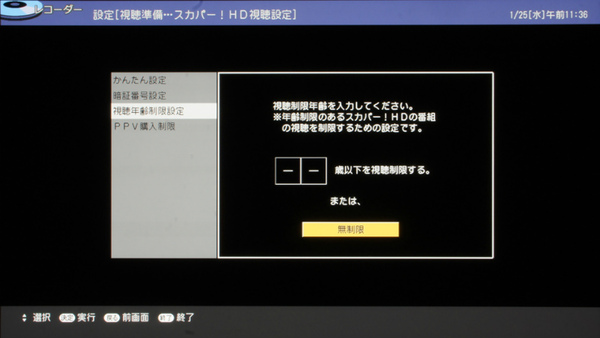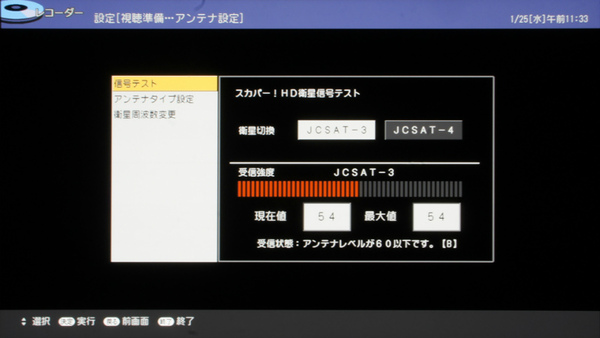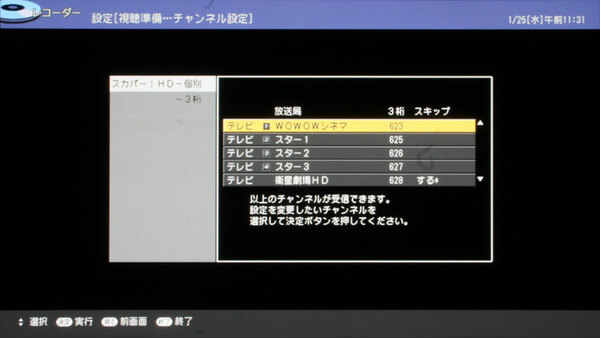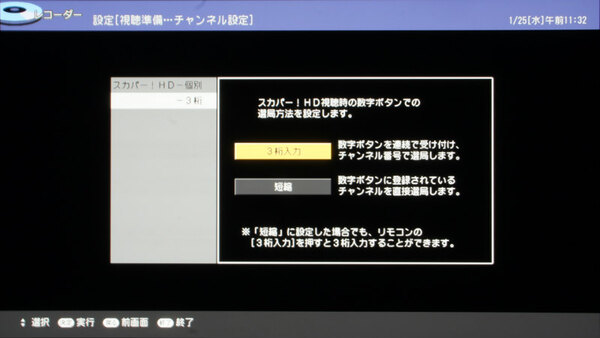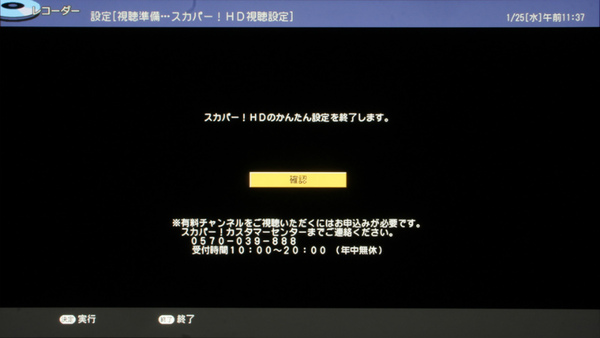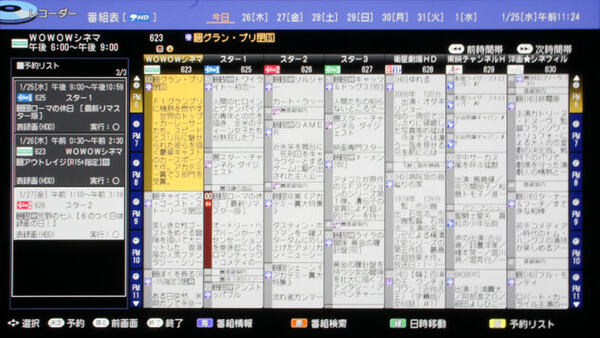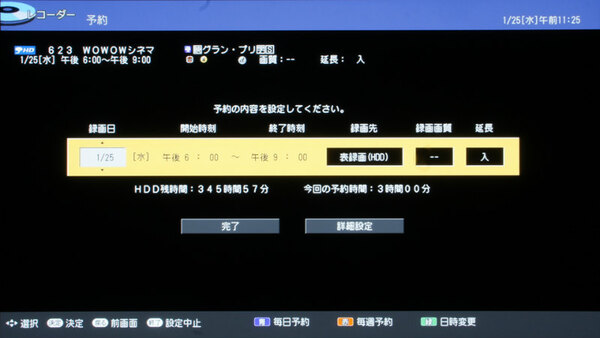「スカパー!HD」チューナー内蔵
ハイビジョン番組を簡単操作でたっぷり録れる
まずは、最大の特長である「スカパー!HD」視聴から見ていこう。
「スカパー!HD」は、単体チューナーや録画機能を備えるHDD内蔵チューナーが用意されているが、BDレコーダーで録画するためには、双方をネットワーク接続した上で、ネットワーク越しのダビングが必要だった。
決して難しいものではないが、AV機器をネットワークに接続せずに使っている人は依然として多く、家庭内ネットワークなどに慣れていない人にとってはハードルが高かった。
それにひきかえ「BD-W1000」には「スカパー!HD」のチューナーが内蔵されているので、録画するための複雑な設定はほとんど不要。準備はスカパー!HD対応アンテナの設置やアンテナ接続を済ませた後、「スカパー!HD」へ加入契約するだけ。契約すると本機専用のスカパー!HD対応ICカードが郵送されるので、それをレコーダー前面のスロットに挿入すれば完了だ。
後は、チャンネル設定などの簡単な初期設定をするだけで、「スカパー!HD」の視聴が可能。視聴年齢制限や有料番組(PPV)の制限など、独自の設定もあるが、詳しいガイド付きなので戸惑うことはないだろう。
最初にきちんと済ませておきたいのが、チャンネル設定。「スカパー!HD」は100チャンネル近い専門放送があるので、契約したチャンネルなど、よく見る放送を登録しておかないと選局が面倒になってしまうのだ。順送りの選局や番組表の表示をスキップできる設定を活かし、視聴しないチャンネルはスキップに設定しまうといいだろう。
さて、「スカパー!HD」が受信ができることを確認したら番組表を見てみよう。すると、たくさんのチャンネルがずらりと表示されているはずだ。筆者が使っている単体の「スカパー!HD」チューナーは番組表の表示が貧弱で視認性もあまりよくないので、この番組表の見やすさは素直にうらやましい。チャンネルや時間帯の移動もスピーディーで便利だ。
録画予約などの操作系統は、地デジとまったく同じ。番組を選んで決定ボタンを押すだけだ。予約した番組をもう一度押すと予約内容の変更や取り消しができ、連続ドラマを毎週録画にしたり、HDDではなく直接BDに録画するなどの設定も可能だ。
なお「スカパー!HD」の場合、録画モードは変更できない。しかし、「スカパー!HD」のHD番組は、地デジなどよりも効率の良いMPEG4 AVCが採用されており、地デジと同じ程度の画質でも情報量は半分以下となっているので、特に不満はないだろう。
肝心の画質は、地デジと同程度という印象で、特に不満を感じることもない。「BD-W1000」で録画した番組の画質も、ノイズ感を抑えた見やすい映像という印象で、細かいノイズがチラチラすることもなく、快適に視聴ができた。
本機を使っていてありがたいのは、番組表に予約リストが表示できるので、番組重複などの確認がしやすいこと(設定により非表示も選択可能)。
「スカパー!HD」はリピート放送が多いこともあり、「この番組って、すでに予約してなかったっけ?」となることが多い。このとき、いちいち予約リストに切り替えるのは面倒だ。「BD-W1000」ならば画面を切り替えずに予約リストを確認できるので、手間を大幅に省ける。
そして、選局も実に快適だ。「スカパー!HD」の選局はさきほどの説明通り、設定で選局用ボタンによく見るチャンネルを登録、チャンネル番号の3桁入力、チャンネルボタンで順/逆送り選局、の3つになるが、このほかに「ホーム」メニューを押すと表示される「チャンネル」タブから、放送中の番組を表示させることもできる。
視聴を続けたまま、このメニューを使って選局できるのがミソで、何か面白い番組はないかな? と、裏番組を確認するのが実に便利なのだ。
こうした機能は、従来からシャープのBDレコーダーで採用されている機能なのだが、「スカパー!HD」もまったく同じように使えるのはさすがチューナー内蔵機といったところ。これらの機能のおかげで、「スカパー!HD」の視聴や録画は飛躍的に快適になると実感した。
なんといっても、「スカパー!HD」と合わせて3番組録画ができるので、「スカパー!HD」のせいで地デジのダブル録画ができなくなる、といった機能制限なしで実現できたのは立派だと感じた。
録画猛者からの一言――よこいっちの場合

趣味は自転車。髪型はモヒカン。自宅のみならず友人宅のレコーダーまで使い倒すヒャッハー系編集見習い
一時期、録画に関する悩みを抱えていた。HDDは常に満杯、BDへの移しかえ作業に追われる毎日。以前はよほど気に入った番組だけBDに焼いて、本棚の空きに差し込む程度で済んでいたのに、いつの間にかBD保管専用の本棚を新調する始末。それどころか原稿を書いているこの瞬間も、刻一刻とHDD容量が限界に近づいていると思うと、妙な切迫感に捕らわれる。
自分で書いていても大げさかつコイツは馬鹿じゃなかろうかと思うのだが、事実なんだから仕方ない。生活の一部に録画があるのではなく、録画を中心に世界が回っている。これは明らかに常軌を逸しており、ついに自分は壊れてしまったのだと落ち込んでいた。
この編集部に出入りするまでは。
レコーダーを5台も6台もブン回してアニメとスポーツをひたすら録りまくっている人。スイッチングハブのポートが全部埋まるまでAV機器をネットワークにつなげないと気が済まない人。座右の銘が「テレビは自宅に運び込める最大サイズを買え」で、実際ワンルーム6畳に50インチを鎮座させている人。
自分の症状(?)がちっぽけに思えるような人々に出会うことで、これは花粉症などと並ぶ一種の現代病であり、とくに珍しいものではないのだと納得&安心したのだった。そして同時に、自分の悩みは外付けHDDを買い足しつつ、視聴時間を増やすことで解消する類の軽症であるらしいこともわかった。
要するに、編集部のあんな人やこんな人に比べれば、絶対的な録画時間は少ないのだ。となれば、対処法は一気に具体化する。モバイル機器に録画データを持ち込んでこまめに消化すればいい。まず風呂・トイレ・就寝前あたりの時間はレコーダーからタブレットへ無線配信することで視聴時間に組み込める。
そして結構長めな通勤時間はスマホの出番。小さな画面でも判別しやすい番組はここに集中させる。たとえばAQUOS Phone専用アプリの「スマートファミリンク」を使って、AQUOSのBDレコーダーからAQUOS Phoneに番組をダウンロードすればいい。VGA画質ではあるものの、最初から割り切っているので問題ない。
ただ、毎日スマホへのダウンロード作業をこなすのは少々骨が折れる。クラウドに録画データを貯め込めるような日が来てほしいと願うばかりである。IPv6でレコーダーとAQUOS PHONEを1対1で結んだ上で、クラウドから自在に録画番組をスマホへ引っ張ってこれるような仕組みができると、うれしいなあ。